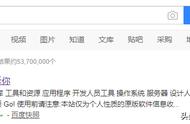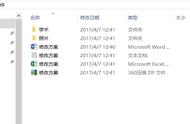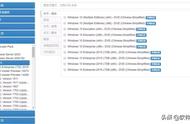2、随后出现“一键还原”提示框,具体操作如图所示,建议勾选“网卡驱动”以及“USB驱动”复选框,点击“是”,随后电脑进入重启状态,注意需要将U盘拔出。

3、重启后电脑会进入系统部署阶段,无需操作,全程耗时较长,直至电脑进入系统界面,则表示系统重装完成。
方法三:本地硬盘重装
1、本地硬盘winpe制作完毕后,重启电脑,会自动进入Windows启动管理器后,通过“上下方向键”选择【启动大白菜本地模式】即可进入winpe主菜单

2、随后选择【01】启动Win10PEx64(大于2G内存),回车即可进入winpe桌面

3、进入winpe桌面后,打开大白菜一键装机软件,选择之前已下载的镜像系统,并安装在C盘,点击“执行”进入下一步